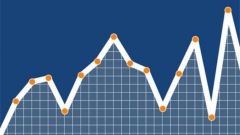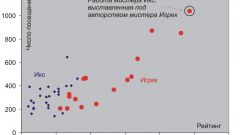Вам понадобится
- - компьютер с AutoCAD;
- - тип линии.
Инструкция
1
Определите тип линии, которую вам необходимо построить. Это может быть прямая, отрезок, луч, ломаная линия, окружность, полилиния, ограничивающая многоугольник. От вида зависит способ построения. В программе AutoCAD в любом случае вам понадобится панель «Рисование». Вы найдете ее во вкладке «Главная» в верхнем меню.
2
Найдите нужный вам тип линии. Там есть прямая, волнистая, окружность, полилиния. Нажмите нужную кнопку. Выбрав функцию «Прямая», вы получите возможность построить ее либо с помощью мыши, либо введя координаты двух точек. В первом случае просто щелкните мышкой по точке экрана, где должна находиться базовая точка. Точно таким же способом найдите и вторую. Но можно в командной строке ввести координаты сначала базовой точки, а затем и второй. Горизонтальные и вертикальные линии можно построить с помощью соответствующих кнопок в меню «Рисование».
3
Для построения линии под углом к уже имеющейся удобнее повернуть чертеж так, чтобы исходная линия оказалась горизонтальной. Но это не обязательно. Точно так же, как и при построении первой линии, войдите в меню «Рисование», выберите кнопку с изображением прямой линии, а далее — опцию «Угол». В контекстном меню найдите кнопку «Базовая линия», при этом курсор должен измениться. В командной строке укажите нужный угол наклона и координаты точек, через которые проходит новая линия. Ломаная линия представляет собой ряд отрезков, расположенных под углом друг к другу. Поэтому строить ее можно отдельными фрагментами, взяв за основу предыдущий отрезок. Если координаты начальной и конечной точек совпадут, у вас получится неправильный многоугольник.
4
Линию, ограничивающую правильный многоугольник, удобнее всего строить с помощью команды «Мн.-уг.», которую вы найдете в той же панели «Рисование». Программа предложит вам три варианта. Это может быть вписанный или описанный многоугольник или с заданным размером стороны. Выбрав полилинию, вы увидите на экране окошко, в которое надо ввести нужное количество сторон. Координаты центра задаются либо щелчком мыши по полю, либо в командной строке. Через меню «Рисование» строится и окружность, представляющая собой линию, все точки которой равно удалены от центра.
Видео по теме
Полезный совет
Линию по заданным точкам можно построить и с помощью линейки и карандаша. Задайте систему координат. Для прямой найдите положение двух точек. Можно также построить линию, зная одну из координат и градиент прямой к горизонтали.